Viděli jsme VBA v aplikaci Excel a jak automatizujeme naše úkoly v aplikaci Excel vytvářením maker, v aplikaci Microsoft Outlook máme také odkaz na VBA a pomocí kterého můžeme ovládat Outlook pomocí VBA, což usnadňuje automatizaci našich opakovaných úkolů v aplikaci Outlook a podobně jako v Excelu musíme povolit funkci vývojáře používat VBA v aplikaci Outlook.
VBA Outlook
Krása VBA spočívá v tom, že můžeme odkazovat na další objekty společnosti Microsoft, jako jsou PowerPoint, Word a Outlook. Můžeme vytvořit krásné prezentace. Můžeme pracovat s dokumentem Microsoft Word a nakonec můžeme také posílat e-maily. Ano, slyšeli jste to dobře. Můžeme posílat e-maily ze samotné aplikace Excel. To zní trapně, ale zároveň nám to také usměje úsměv na tváři. V tomto článku vám ukážu, jak pracovat s objektem Microsoft Outlook z aplikace Excel pomocí kódování VBA. Číst dál…

Jak můžeme odkazovat na Outlook z Excelu?
Pamatujte si, že Outlook je objekt a musíme na něj nastavit odkaz v knihovně odkazů na objekty. Chcete-li nastavit objekt aplikace Outlook jako odkaz, postupujte podle následujících kroků.
Krok 1: Přejít na editor jazyka.
Krok 2: Přejděte na Nástroje> Reference.

Krok 3: V níže uvedených odkazech přejděte do knihovny objektů, přejděte dolů a vyberte „MICROSOFT OUTLOOK 14.0 OBJECT LIBRARY“.
Zaškrtněte políčko „MICROSOFT OUTLOOK 14.0 OBJECT LIBRARY“ a zpřístupněte jej pro Excel VBA.

Nyní můžeme přistupovat k objektu VBA Outlook z aplikace Excel.
Napište kód pro odesílání e-mailů z aplikace VBA Outlook z aplikace Excel
Můžeme posílat e-maily z aplikace Excel prostřednictvím aplikace Outlook. K tomu musíme napsat kódy VBA. Podle následujících pokynů odešlete e-maily z Outlooku.
Krok 1: Vytvořte dílčí postup.
Kód:
Možnost Explicit Sub Send_Exails () End Sub

Krok 2: Definujte proměnnou jako VBA Outlook.Application .
Kód:
Možnost Explicit Sub Send_Exails () Dim OutlookApp jako Outlook.Application End Sub

Krok 3: Výše uvedená proměnná odkazuje na aplikaci VBA Outlook. V Outlooku musíme posílat e-maily, takže definujte jinou proměnnou jako Outlook.MailItem.
Kód:
Možnost Explicit Sub Send_Exails () Dim OutlookApp jako Outlook.Application Dim OutlookMail jako Outlook.MailItem End Sub
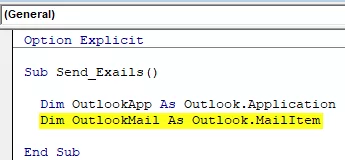
Krok 4: Nyní jsou obě proměnné objektovými proměnnými. Musíme je nastavit. Nejprve nastavte proměnnou „OutlookApp“ jako New Outlook.Application .
Kód:
Sub Send_Exails () Dim OutlookApp As Outlook.Application Dim OutlookMail As Outlook.MailItem Set OutlookApp = New Outlook.Application End Sub

Krok 5: Nyní nastavte druhou proměnnou „OutlookMail“, jak je uvedeno níže.
Nastavit OutlookMail = OutlookApp.CreateItem (olMailItem)
Kód:
Sub Send_Exails () Dim OutlookApp As Outlook.Application Dim OutlookMail As Outlook.MailItem Set OutlookApp = New Outlook.Application Set OutlookMail = OutlookApp.CreateItem (olMailItem) End Sub

Krok 6: Nyní s přístupem k výpisům VBA Outlook Mail.
Kód:
Sub Send_Exails () Dim OutlookApp As Outlook.Application Dim OutlookMail As Outlook.MailItem Set OutlookApp = New Outlook.Application Set OutlookMail = OutlookApp.CreateItem (olMailItem) With OutlookMail End With End Sub

Nyní můžeme přistupovat ke všem dostupným položkám s e-mailovými položkami, jako jsou „Text e-mailu“, „Komu“, „CC“, „BCC“, „Předmět“ a mnoha dalším věcem.
Krok 7: Nyní, uvnitř příkazu, můžeme vidět seznam IntelliSense vložením tečky .
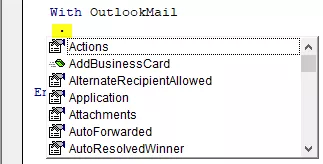
Krok 8: Nejprve vyberte formát těla jako olFormatHtml .
Kód:
With OutlookMail .BodyFormat = olFormatHTML End With

Krok 9: Nyní zobrazte e-mail.
Kód:
With OutlookMail .BodyFormat = olFormatHTML .Display End With

Krok 10: Nyní musíme napsat e-mail do těla e-mailu. Vyberte HtmlBody .
Kód:
S OutlookMail .BodyFormat = olFormatHTML .Display .HTMLBody = "Sem napište svůj e-mail" Konec s

Níže je uveden příklad těla psaní e-mailu.

Krok 11: Po napsání e-mailu musíme uvést e-mailové ID příjemce. Pro tento přístup „ To “.

Krok 12: Dále uveďte, pro koho chcete odeslat e-mail.
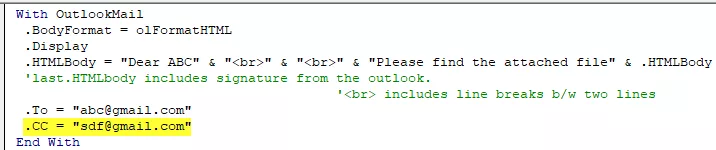
Step 13: Now mention the BCC email ids,

Step 14: Next thing is we need to mention the subject for the email we are sending.

Step 15: Now add attachments. If you want to send the current workbook as an attachment, then use the attachment as This workbook.

Step 16: Finally, send the email by using the Send method.

Now, this code will send the email from your VBA outlook mail. Use the below VBA code to send emails from your outlook.
To use the below code, you must set the object reference to “MICROSOFT OUTLOOK 14.0 OBJECT LIBRARY” under the object library of Excel VBA.
By setting the reference to the object, the library is called early binding. The reason why we need to set the reference to object library because without setting the object library as “MICROSOFT OUTLOOK 14.0 OBJECT LIBRARY,” We cannot access the IntelliSense list of VBA properties and methods. This makes the writing of code difficult because you need to be sure of what you are writing in terms of technique and spellings.
Sub Send_Emails () 'Tento kód je brzy závazný, tj. V nabídce Nástroje> Reference> Zkontrolovali jste "MICROSOFT OUTLOOK 14.0 OBJECT LIBRARY" Dim OutlookApp jako Outlook.Application Dim OutlookMail jako Outlook.MailItem Nastavit OutlookApp = Nový Outlook.Application Nastavit OutlookMail = OutlookApp. CreateItem (olMailItem) s OutlookMail .BodyFormat = olFormatHTML .Display .HTMLBody = "Dear ABC" a "
" a "
" a "naleznete v přiloženém souboru" & last .HTMLBody .HTMLBody‘zahrnuje podpis z výhledu. ''
zahrnuje zalomení řádků čb dva řádky. To = "[email protected]" .CC = "[email protected]" .BCC = "[email protected]; [email protected]" .Subject = " Test mail ".Attachments = ThisWorkbook .Send End With End Sub








